Središče za opravila je mesto za obvestila in hiter dostop do nastavitev, ki vam pomenijo največ. Če v središču za opravila ne vidite, kaj želite, je tukaj opisano, kako lahko za vas deluje bolje.
Pridobite več tistega, kar želite ...
Obvestila vaših priljubljenih aplikacij in iger. Namestite vaše priljubljene aplikacije in igre, nato pa nastavite obvestila za njih. To lahko običajno naredite v meniju nastavitev aplikacije. V trgovini Microsoft Store je veliko aplikacij, vključno z družabnimi omrežji, sporočanjem, novicami in priljubljenimi igrami.
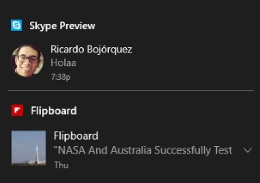
Obvestila visoke prioritete. Postavite obvestila, ki vam pomenijo največ, na vrh središča za opravila, pa naj bodo to obvestila sporočanja ali opozorila igre, ki je ne morete nehati igrati.
-
Glavna prioriteta. Naredite obvestila svojih priljubljenih aplikacij prednostna in vedno jih boste videli na vrhu središča za opravila. V Settings System Notifications & actions razdelku pridobivanje obvestil iz teh pošiljateljev izberite možnost» nastavitve > sistema > & obvestila «in nato v razdelku» Prioriteta obvestil v središču za opravila «izberite vrh.
-
Visoka prioriteta. Pomembnim aplikacijam, ki niso prednostne, dodajte VIP status in si oglejte njihova obvestila nad obvestili aplikacij z običajno prioriteto. V središču za opravila, z desno tipko miške kliknite (ali pritisnite in pridržite) na aplikacijo in nato izberite Naj ima ta skupina visoko prioriteto.
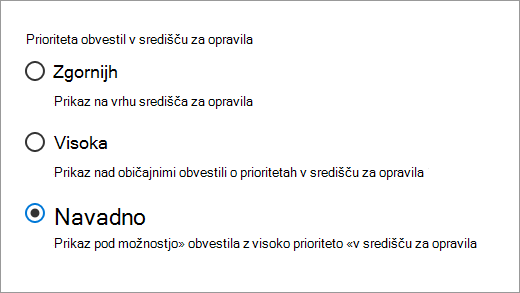
Prilagojena obvestila iz Cortane. Ali ste spoznali Cortano? Je vaša digitalna pomočnica v sistemu Windows 10, ki vas lahko opomni, ko je čas, da odidete na delo, vas opomni, dav trgovini kupite jajca, vam pokaže najnovejše novice in še več. Poglejte v Cortanin zvezek in dodajte podatke, ki so za vas pomembni. Oglejte si Prilagajanje Cortane če želite izvedeti kako.
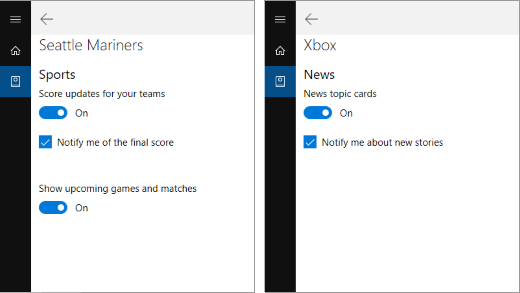
Obvestila iz telefona. Ko ste na vašem računalniku, lahko Cortana posreduje obvestila v telefonu, tako da veste, če ste prejeli telefonske klice, kratka sporočila, opozorila za nizek nivo baterije in tako naprej.
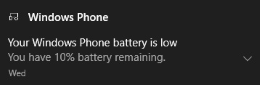
Če želite nastaviti povezavo, odprite Cortana v računalniku, pojdite na Nastavitve in nato vklopite Pošlji obvestila in informacije med napravami. Po nekaj minutah se v računalniku prikaže obvestilo, ki vas prosi, da potrdite, ali je vaš telefon zaupanja vredna naprava. Ko zaupanje potrdite, bodo obvestila začela teči. (Na voljo za telefone s sistemom Android in Windows 10 Mobile.)
Prilagojena hitra opravila. V središču za opravila boste na dnu videli vsa razpoložljiva hitra opravila. Če želite videti le najpomembnejše, jih strnite. Če želite prerazporediti in prilagoditi top hitra dejanja, pojdite na nastavitve > sistema > obvestil & dejanja .
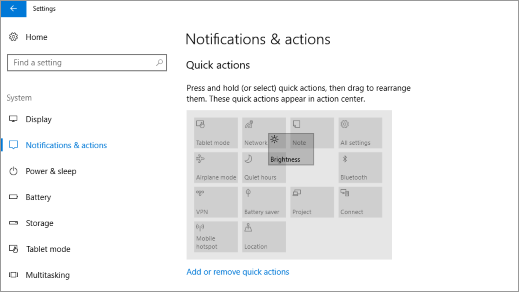
... in manj neželenega
Spremenite katero koli od teh nastavitev kadar koli v nastavitvah > sistema > obvestil & dejanja . Za posebne nastavitve aplikacije izberite aplikacijo pod Prejemajte obvestila od teh pošiljateljev.
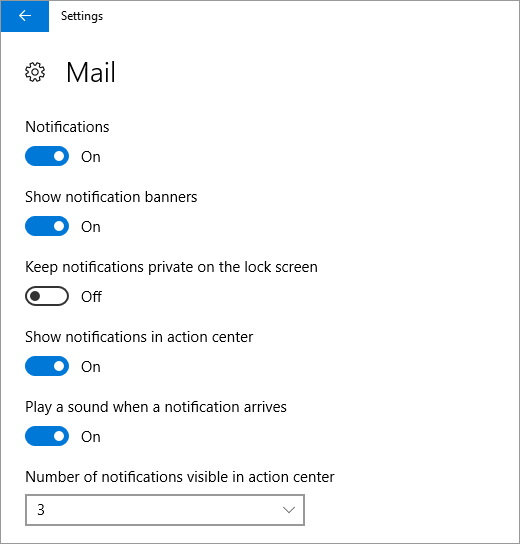
-
Pomoči potrebne aplikacije. Dobivate preveč obvestil iz posamezne aplikacije? Spremenite Število obvestil, ki so prikazana v središču za opravila.
-
Nadležna pojavna okna. Ta obvestila, ki se prikažejo na zaslonu, ko prvič prispe obvestilo, se imenujejo pasice. Jih za nekatere aplikacije ne želite več videti? Izklopite Pokaži pasice , da bodo preskočile namizje in bile poslane neposredno v središče za opravila.
-
Tiho delovanje. Če želite ustaviti motenje, pritisnite in pridržite (ali kliknite z desno tipko miške) središče za opravila v opravilni vrstici, nato pa izberite Vklopi mirne ure. To pošilja obvestila, opomnike, alarme in klice VoIP neposredno v središče za opravila, do takrat, ko ga izklopite.
-
Obvestila v središču za opravila. Če se na zaslonu prikaže pasica z obvestilom in je ne izberete, bo šla v središče za opravila, da jo pregledate pozneje. Če želite prikaz samo pojavnih oken, izklopite Pokaži obvestila v središču za opravila.
-
Zasebna obvestila v javnosti. Nekatera obvestila so samo za vaše oči. Da se ne bi prikazala med predstavitvijo, vklopite Skrij obvestila, ko podvajam zaslon. Če jih ne želite prikazovati na zaklenjenem zaslonu, ko niste prijavljeni, izklopite Pokaži obvestila na zaklenjenem zaslonu.
-
Obvestila ene aplikacije. Če ste se naveličali prikazovanja obvestil posamezne aplikacije, jih izklopite. Pod možnostjo Prejemi obvestila od teh pošiljateljev, izklopite preklopno stikalo zraven aplikacije. (Če jih pogrešate, jih lahko vedno znova vklopite.)
Če se kdaj odločite, da želite popolno samoto, lahko izklopite vsa obvestila na vašem računalniku tako, da izklopite Prejmi obvestila iz aplikacij in drugih pošiljateljev.











